Download: dir_read.zip
(41 kb), Kontakt: 0696664078@gmx.de
Unsere Homepage: www.tel.de/0696664078
Dir_Read
V11.11.1999
 Was
ist Dir_Read?
Was
ist Dir_Read?
Wie so oft im Leben: Nomen est omen! Dir_Read liest alle Dateien
eines Verzeichnisses testweise und gibt alle 1/2 Sekunde Auskunft darüber,
wie schnell die Lesegeschwindigkeit im Totaldurchschnitt, aktuell, maximal
und minimal aussieht. Außerdem wird angezeigt, wieviel und wie lange
bereits gelesen wurde und wieviel und wie lange noch gelesen werden muß.
Die einzelnen Ausgabezeilen sind wohl selbsterklärend. Am Ende wird
ein Ergebnisdialog gezeigt und das Gesamtergebnis befindet sich mit Pfad,
Datum und Uhrzeit auch im Clipboard, damit man sich ggf. dieses in einer
Datei ablegen kann (z. B. mit Notepad und Strg V), um später einmal
darauf zurückgreifen zu können.
Wozu Dir_Read?
Zum Beispiel zum Testlesen von
-
frisch gebrannten CDs. Ein Brenner kann die eben gebrannte
CD wohl immer lesen, aber wie sieht das auf einem normalen CD-Rom-Laufwerk
aus? Reicht die Geschwindigkeit und lassen sich überhaupt alle Dateien
lesen? Denn eine Verzeichnisinfo von einer Anwendung wie z. B. dem Explorer
ist eine Sache. Daß sich die Dateien auch wirklich lesen lassen,
ist eine andere und das kann man nur feststellen, wenn man wirklich jede
Datei einmal komplett liest. Und wie ist das mit dem vielzitierten Unterschied
zwischen gebrannten und gepressten CDs?
-
frisch beschriebenen Disketten. Eine Unart von Windows ist
es, Schreibfehler auf Wechselmedien nicht richtig auszuwerten und dem Nutzer
anzuzeigen. Wer beispielsweise ein Multivolume-Archiv (per WinZip o.ä.)
über mehrere Disketten erstellt, sollte unbedingt prüfen, ob
sich alle Dateien auf allen Disketten wirklich lesen lassen, denn
Schreibfehler werden, wie oben erwähnt, sehr selten gemeldet. Aber
Vorsicht: ist eine Diskette eben gerade beschrieben worden, befindet sich
der ganze Inhalt noch im Cache und man bekommt phänomenale Lesewerte.
Also, Diskette raus und wieder rein und schon geht's realistisch zu.
-
gepackten Verzeichnissen/Laufwerken. Sowohl Windows-NT, als
auch Zusätze wie Zip-Folder, ZIP-Magic etc. erlauben es, dem System
gepackte Archive als Ordner vorzugaukeln. Auch ganze Laufwerke können
gepackt sein (z. B. mit Dblspace). Der Zugriff auf diese Verzeichnisse
ist natürlich viel langsamer als auf "echte" Verzeichnisse und mit
Dir_Read
kann man gut vergleichen, wie langsam es tatsächlich ist.
-
Netzwerken. "Ist der Server heute wirklich so lahm oder hat
mein lokales System ein Problem?" Diese Frage stellt sich so mancher Netzwerknutzer,
wenn manchmal einfach "nix richtig rüberkommt". Auch hier kann dies
Dir_Read
checken und wenn man sich die Leseergebnisse von "guten Zeiten" in einer
Datei (oder im Gedächtnis) gespeichert hat, kann man genau vergleichen,
ob und wie sich die Geschwindigkeit verändert hat.
-
neuen Festplatten. Die heutigen Betriebsysteme und Programme
machen es nötig, immer wieder mal eine neue Festplatte zu kaufen,
weil der Spruch "die reicht mir jetzt ein paar Jahre!" noch nie stimmte!
:-) Gerade die heutigen Platten unterstützen zwar den sogenannten
UDMA-Mode und besonders die IBM-Platten den schnellen UDMA66-Mode, aber
häufig ist die Ernüchterung groß, wenn man Dir_Read
darauf losläßt und sich scheinbar gar nix gegenüber der
alten Platte getan hat! Das liegt in aller Regel an drei Dingen: Entweder
hat man den DMA-Mode für diese Platte unter Windows gar nicht aktiviert
(Eigenschaften vom Arbeitsplatz > Gerätemanager > Laufwerke > GENERIC
DISK TYPExx > Eigenschaften > Einstellungen) oder er ist für diese
Platte im BIOS nicht aktiviert oder eine Platte ist auf UDMA66-Mode eingestellt
(sehr häufig bei IBM-Platten der Fall), aber das Board unterstützt
nur UDMA33. In diesem Fall sollte man sich das Programm IBMATA66 besorgen,
welches diesen für das Board "zu schnellen" Modus bei der Platte deaktiviert,
denn er bremst die Übertragungsrate gewaltig (bis zu 60%).
-
Clustergrößenveränderungen, Wechsel FAT16 / FAT32
/ NTFS. Ein jeder kann sich mit Dir_Read selbst ein Bild
machen, ob FAT16 oder 32 oder NTFS schneller läuft. Wenn man gerade
dabei ist und hat (z. B. wegen einer neuen Platte) neue Partitionen angelegt,
dann kann man ja ein wenig herumprobieren, was so am schnellsten ist.
Wie benutzt man Dir_Read?
Drei Startmöglichkeiten:
-
Man startet es einfach so und wählt im Dateiauswahldialog auf der
rechten Seite lediglich das zu lesende Verzeichnis. Der Dateiname auf
der linken Seite ist 'egal' und zwar im wörtlichsten Sinne (denn
genau der wird vorgeschlagen).
-
Man zieht eine Datei (nicht Verzeichnis) auf Dir_Read und es wird
... eben nicht(!) nur diese Datei gelesen, sondern das Verzeichnis,
in welchem sich diese Datei befindet. Zieht man z. B. C:\AUTOEXEC.BAT
auf
Dir_Read,
wird das komplette Laufwerk C gelesen (also ab C:\);
zieht man C:\Eigene Dateien\MordsKnete.xls
auf Dir_Read, dann wird das Verzeichnis
C:\Eigene
Dateien\ gelesen. Dies hat seinen Grund darin, daß z. B. Laufwerke
nicht einfach so auf Anwendungen gezogen werden können und mit dieser
Vorgehensweise geht das Testlesen von kompletten Laufwerken eben doch.
Achtung: Wenn man Verknüpfungen auf Dir_Read zieht, wird das
Verzeichnis, in welchem sich die Verknüpfung befindet, gelesen und
nicht das Ziel, das die Verknüpfung repräsentiert. Für Desktop-Verknüpfungen
jedweder Art (Datei oder Verzeichnis) bedeutet dies, daß z. B. lediglich
das Verzeichnis C:\Windows\Desktop\ gelesen
wird, was recht schnell erledigt sein dürfte, da es vergleichsweise
sehr klein ist.
-
Man zieht ein Verzeichnis auf Dir_Read und sofort legt Dir_Read
genau mit diesem Verzeichnis los. (Achtung bei Desktop-Verknüpfungen,
siehe Punkt zuvor).
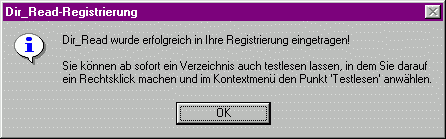 Besser
als alle drei obigen Möglichkeiten ist jedoch die nachstehende:
Besser
als alle drei obigen Möglichkeiten ist jedoch die nachstehende:
man läßt Dir_Read als Anwendung für Verzeichnisse
in die Registrierung eintragen. Dies ist die beste Methode von allen und
Dir_Readübernimmt
dieses Eintragen sogar selbst, wenn man will. Dazu startet man Dir_Read
ganz normal und wählt dann auf der linken Seite des Auswahldialoges
direkt "dir_read.exe" als Dateinamen aus und bekommt jenen nebenstehenden
Dialog zu sehen. Nun können auch ganze Laufwerke und sonstige Verzeichnisverknüpfungen
(auch die auf dem Desktop!) direkt benutzt werden.
Besonderheiten von Dir_Read?
Ja, gibt es. Es ist z. B. normal, daß das ganze restliche System
fast stehenbleibt, wenn Dir_Read schafft! Nur wenn das Fenster alle
halbe Sekunde refresht wird, bekommt das System ein paar 100stel Sekunden
Rechenzeit und daher funktioniert das restliche Arbeiten nur noch sehr
zäh. Dies ist Absicht! Das Schließen von Dir_Read oder
das Verschieben seines Fensters wird damit ebenfalls "verzäht" (vermutl.
Wortschöpfung). Normalerweise wird das Fenster, wie bereits erwähnt,
alle 0.5 Sekunden refresht. Die Überprüfung, ob eine halbe Sekunde
vergangen ist, findet alle 64 KB (gelesene Daten) statt. Solange von ein
Medium gelesen wird, welches also mindestens 128 KB/s "macht", ist alles
klar. Geht aber die Geschwindigkeit deutlich unter diesen Wert (Diskette,
schlecht gebrannte CD oder hängendes Netzwerk), dann kann es schon
mal dauern, bis 64 KB gelesen wurden und man merkt das daran, daß
das Fenster selten refresht wird. Wem das zu blöd wird, der kann dann
Dir_Read
ruhig mit Strg+Alt+Entf bedenkenlos "abschießen", das macht nichts.
Es ist auch normal, daß alle Pfad- und Dateinamen verkürzt
ausgegeben werden, denn Dir_Read läuft auch unter Windows 3.x!
Vorsicht mit den Caches, Jungs und Mädels! Diese verfälschen
so manches Ergebnis (s. o. bei frisch beschriebenen Disketten)
Aber auch Verzeichnisse mit wenigen MB können nach dem ersten Testlesen
im Cache sein und daher bei einem zweiten Lesedurchgang plötzlich
abgehen wie eine Rakete. Ein gutes Beispiel übrigens, um zu testen,
was der Windows-Datei-Puffer so "hermacht" und ob er richtig eingestellt
ist.
Dir_Read fängt zweierlei Arten von Fehlern ab: solche, die
mit dem Lesen von Dateien und Verzeichnissen auftreten und Programmfehler.
Bei ersteren hört man bei jedem Fehler einen sehr kurzen, tiefen Ton,
aber
Dir_Read liest weiter und sammelt die Fehler. Am Ende kommt
ein längerer tiefer Ton und die Fehler werden in dem Ausgabefenster
aufgelistetet und befinden sich auch im Clipboard. Das Fenster zeigt möglicherweise
nicht alle gefunden Fehler, weil es u. U. zu wenig Zeilen für alle
Fehler hat - im Clipboard ist die Liste jedoch vollständig. Man wird
auch gefragt, ob man die Fehler weitermailen möchte oder nicht. Auf
einige Dateien verweigert Windows den Lesezugriff, wenn diese gerade von
anderen Anwendungen benutzt werden. Diese Zugriffsverweigerung geschieht
aber scheinbar nicht auf allen Rechnern.
Bei Programmfehlern (passiert schon mal in der Betaphase) wird das Lesen
sofort abgebrochen und ebenfalls die Mailmöglichkeit angeboten. Die
Fehlermeldung enthält dann auch die Fehlerart und den Programmteil,
in welchem der Fehler auftrat, was für den Programmierer natürlich
interessant ist.
Wer sonst noch irgendwelche Wünsche, Anregungen, Drohungen oder
Lobgesänge loswerden möchte, der kann dies auch so mailen.
Dir_Read ist Freeware, (c) by W.
Buthe
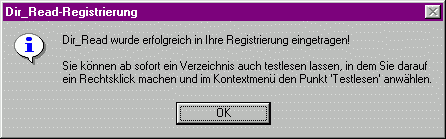 Besser
als alle drei obigen Möglichkeiten ist jedoch die nachstehende:
Besser
als alle drei obigen Möglichkeiten ist jedoch die nachstehende:
 Was
ist Dir_Read?
Was
ist Dir_Read?
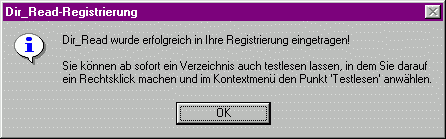 Besser
als alle drei obigen Möglichkeiten ist jedoch die nachstehende:
Besser
als alle drei obigen Möglichkeiten ist jedoch die nachstehende: